若您已有綠界信用卡收款資格,可以根據以下步驟進行串接使用Apple Pay
步驟一、登入綠界廠商後台 > 系統開發管理 > 系統介接設定 > 複製「商店代號」

步驟二、回到 FreeStore 管理後台 > 金流設定 > 綠界 Apple Pay 行動支付

步驟三、填寫相關資料
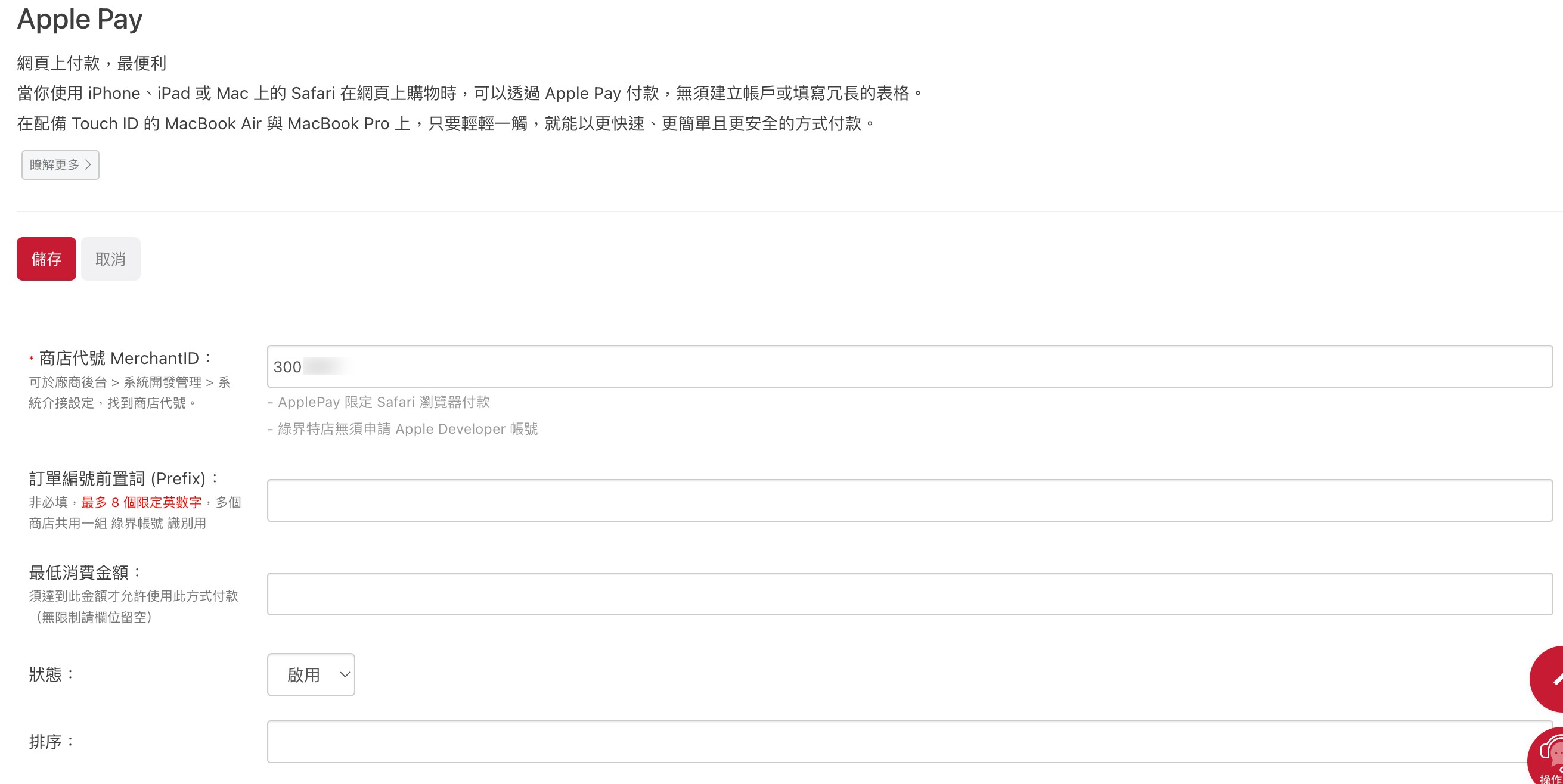
1.*商店代號 MerchantID:填入步驟一商店代號
2. 訂單編號前置詞(Prefix):於綠界廠商後台訂單查詢時更容易辨識 FreeStore 的訂單,例如設定 FS

3. 最低消費金額:可評估金流手續費來制定滿最低金額才可使用此金流
*此串接為獨立 Apple Pay 結帳,無需經過綠界網址驗證
Apple Pay 付款功能僅適用於以下裝置及瀏覽器:
1. iOS 16 或以上版本在任何瀏覽器中都能使用。
2. iOS 16 以下版本只能在 Safari 瀏覽器中使用 Apple Pay。
3. macOS 系統只能在 Safari 瀏覽器中使用 Apple Pay。
二、測試結帳
在設定完成之後,建議您可先前往官網前台下單一筆訂單做測試,除了進一步了解顧客的結帳流程外,結帳中如遇到任何問題也可盡快排除,讓網站營運時能順利收款。
步驟一、點擊管理後台「左上方網址」前往官網前台

步驟二、將商品加入購物車 > 結帳
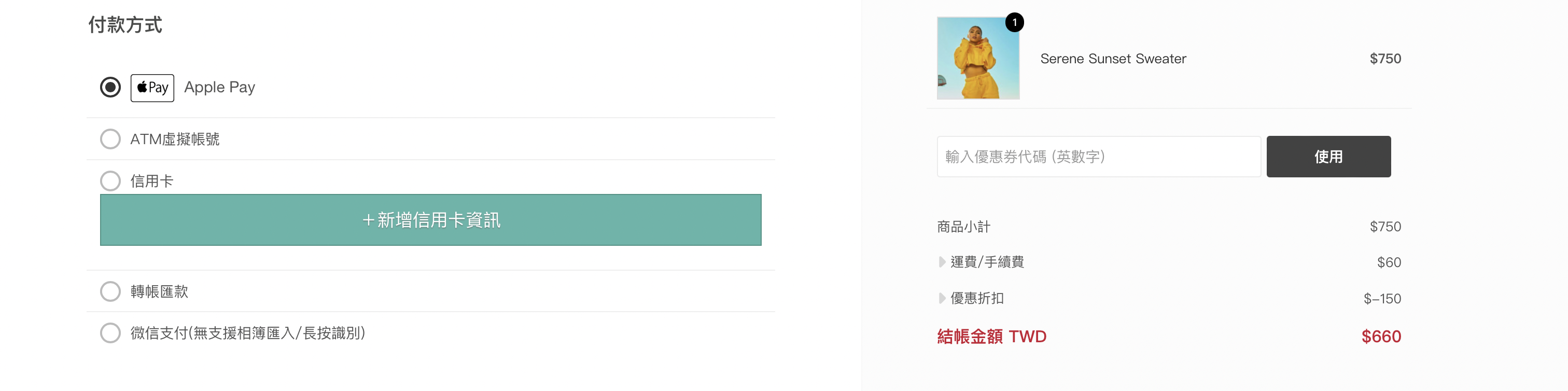
步驟三、付款成功後,回到管理後台 > 訂單列表,查看順利下單的訂單狀況
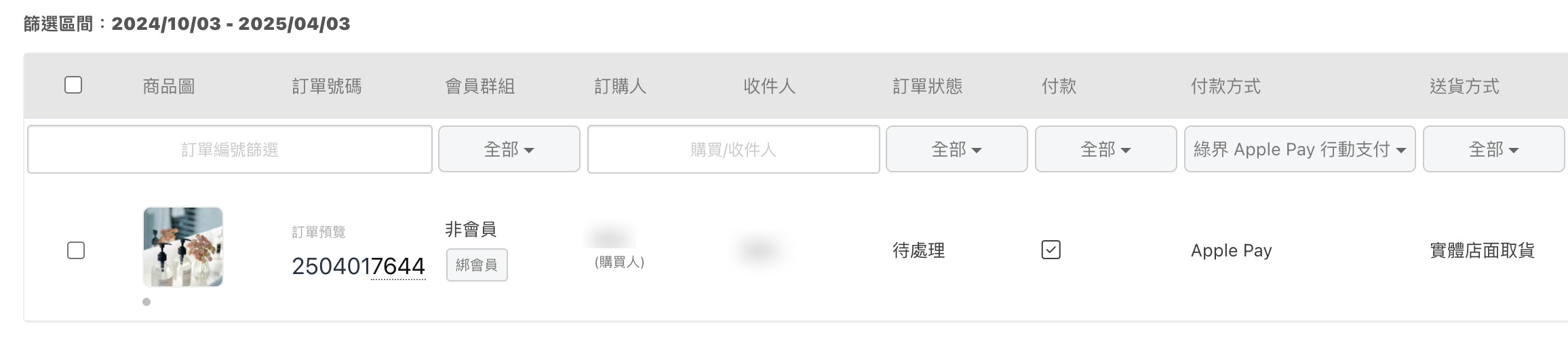
步驟四、如測試沒有問題,則可以到綠界廠商後台進行退刷並取消訂單,此測試訂單將不會被計算訂單交易手續費

進一步閱讀「綠界金流退款處理」
